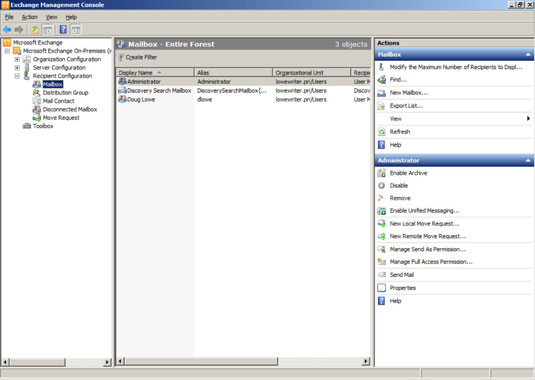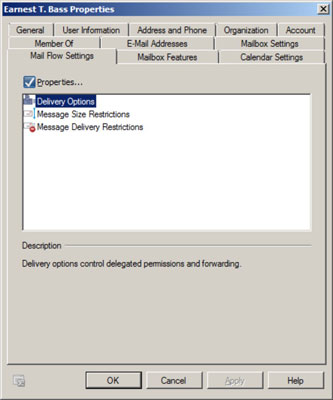Vyvážacie je e-mail funkcie, ktorá automaticky dopredu akýkoľvek prichádzajúce e-mail na inú e-mailovú adresu. Táto funkcia sa najčastejšie využíva, keď je zamestnanec v sieti na dovolenke alebo dovolenke a manažér zamestnanca požiada, aby e-mail neprítomného zamestnanca dočasne vybavil niekto iný.
Ak chcete nakonfigurovať službu preposielania, postupujte takto:
V Správcovi servera vyberte Nástroje→Microsoft Exchange Server 2010→Konzola správy Exchange.
Tento príkaz spustí konzolu Exchange Management Console.
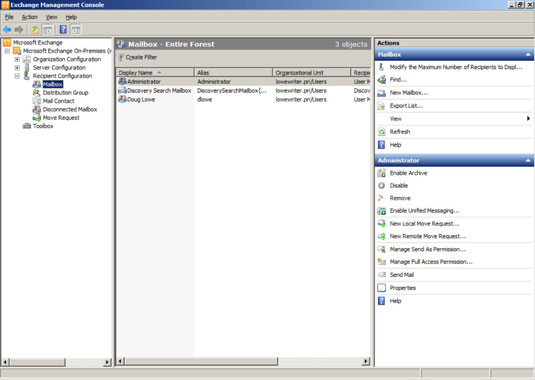
Na navigačnej table prejdite na Microsoft Exchange→Microsoft Exchange On-Premises→Konfigurácia príjemcu.
Kliknite pravým tlačidlom myši na poštovú schránku používateľa, ktorého e-mail chcete preposlať, a potom v kontextovej ponuke vyberte položku Vlastnosti.
Toto vyvolá dialógové okno Vlastnosti poštovej schránky.
Kliknite na kartu Nastavenia toku pošty.
Zobrazia sa nastavenia toku pošty.
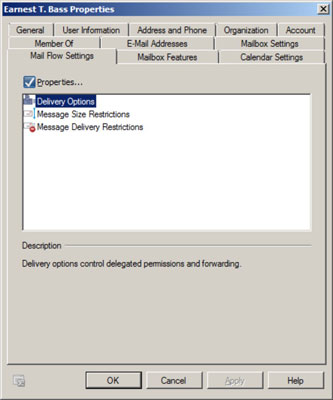
Dvakrát kliknite na položku Možnosti doručenia.
Zobrazí sa dialógové okno Možnosti doručenia.
Začiarknite políčko Poslať ďalej.
Kliknite na tlačidlo Prehľadávať.
Zobrazí sa dialógové okno Vybrať príjemcu.
Vyberte príjemcu, ktorému chcete preposlať e-mail, a potom kliknite na tlačidlo OK.
Názov, ktorý ste vybrali, sa zobrazí v textovom poli vedľa tlačidla Prehľadávať v dialógovom okne Možnosti doručenia.
(Voliteľné) Ak chcete, aby sa e-mail doručoval okrem adresy na preposielanie aj do poštovej schránky tohto používateľa, začiarknite políčko Doručiť správu na adresu preposielania aj do poštovej schránky.
Ak necháte túto možnosť nezaškrtnutú, e-mail dostane iba adresa preposielania; pošta nebude doručená do poštovej schránky tohto používateľa.
Kliknutím na tlačidlo OK zatvorte dialógové okno Možnosti doručenia.
Vrátite sa do dialógového okna Vlastnosti poštovej schránky.
Kliknutím na tlačidlo OK zatvorte dialógové okno Vlastnosti.